卸载软件是每个玩电脑的人必备的技能,对于自己不需要的软件通过卸载把软件从电脑里“请出”,但是有些电脑我们点击卸载之后,按着提示卸载软件,我们以为这样卸载之后这个软件就和这台电脑再也扯不上关系了!

其实对于大部分软件来说在卸载之后依然会存在大量的垃圾文件在我们的电脑中,随着我们电脑的使用越来越久,这些残留的内容也会越来越多,这也是导致我们电脑越使用越卡顿的重要原因之一。
正常当我们安装一个软件的时候,软件会在我们的电脑中生成对应的文件夹,快捷方式,还会注入相关的注册表,但是在我们卸载的时候很多软件只是把软件的对应的安装目录给清除了,但是对于注册表,配置文件,缓存文件仍然可能会保留在我们的电脑中。
难道我们真的看着这些垃圾在电脑里累积的越来越多而没有办法吗?有没有什么方法可以把这些注册表,残余文件一起清理呢?这个时候我们就需要借助一些专业的卸载工具了,比如geek Uninstaller。可以在卸载之后进行深度搜索,找到残留在计算机中的垃圾文件和注册表信息。
打开geek Uninstaller之后会自动扫描出安装在我们电脑中的各种软件,并显示出文件占用的空间大小和安装此软件的时间。
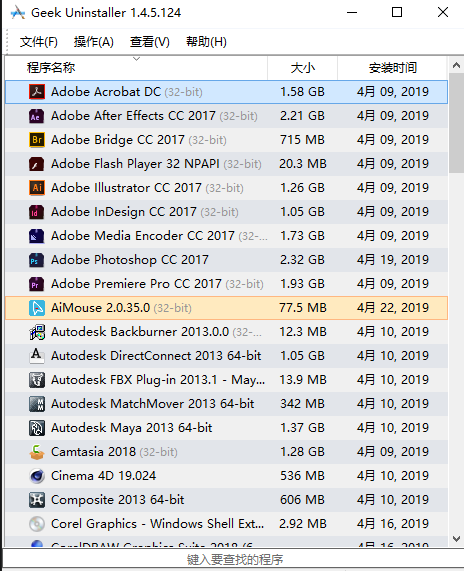
如果我们需要对软件进行卸载的话,只需要对要卸载的软件的名称进行右击操作,就会弹出卸载选项
在完成卸载之后软件会自动扫描电脑中软件的残留垃圾文件夹和注册表文件,并提示确认删除残留。
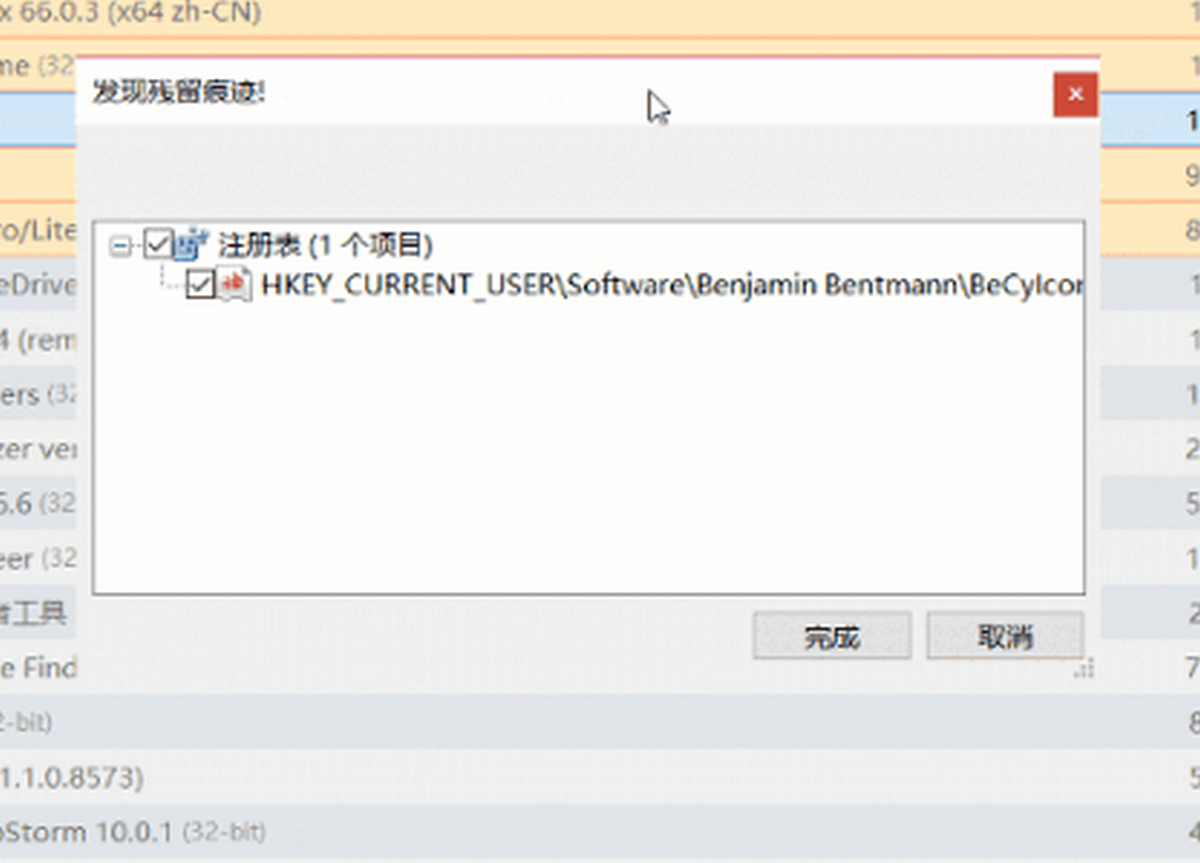
除了普通的桌面应用可以卸载,还可以卸载windows 10或者windows 8中应用商店中安装的uwp软件。

如果是遇到无法正常卸载软件改如何处理呢?
有些软件厂商为了“留住你”,让你在使用卸载引导程序的时候无法正常卸载电脑上的软件,这个时候应该怎么办了!我们也采用更强硬的方法,强制删除!
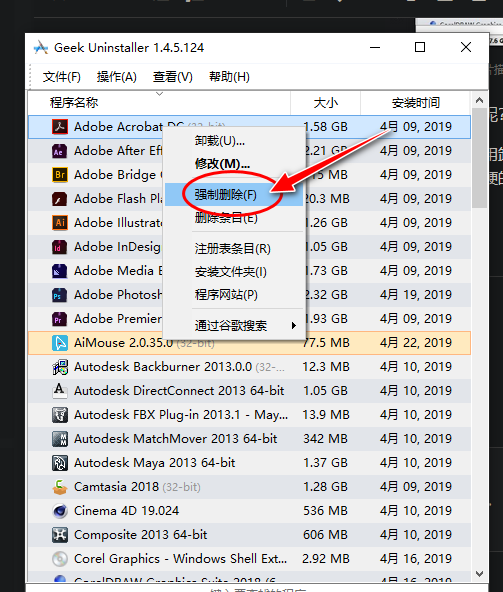
使用强制删除之后,会自动删除安装文件夹并扫描软件残留的垃圾文件和注册表信息。
作为一款优秀卸载软件,还有对应的单文件版本,使用的时候不需要安装,直接点击文件图标就可以进行使用了。